Kā nofotografēt Skype, instalēt to kā iemiesojumu vai izdzēst to
- 2204
- 142
- Roderick Satterfield DDS
Lai nofotografētu Skype, jums ir nepieciešama tīmekļa kamera. Šo attēlu var ievietot iemiesojumā. Nav nepieciešams meklēt piemērotus attēlus datorā, mest tos no tālruņa vai lejupielādēt tos no sociālajiem tīkliem. Arī jums nebūs nepieciešama kamera. Izveidojiet šāvienu sēriju Skype. "Papildu" attēlus ir viegli izdzēst. Video konferences laikā varat arī nofotografēties. Tātad jūs saglabāsiet sarunu biedra attēlu, ar kuru jūs sazināties video tērzēšanā Skype.
![]()
Caur parametriem
Vispirms savienojiet tīmekļa kameru. Ja jūs to izmantojat pirmo reizi, sistēmai jānosaka tā modelis un jāatrod piemērots draiveris.
Jūs varat mainīt lietotājupicu vairākos veidos. Pirmais - caur parametriem.
- Palaidiet Skype.
- Izvēlne "Rīki" "iestatījumi".
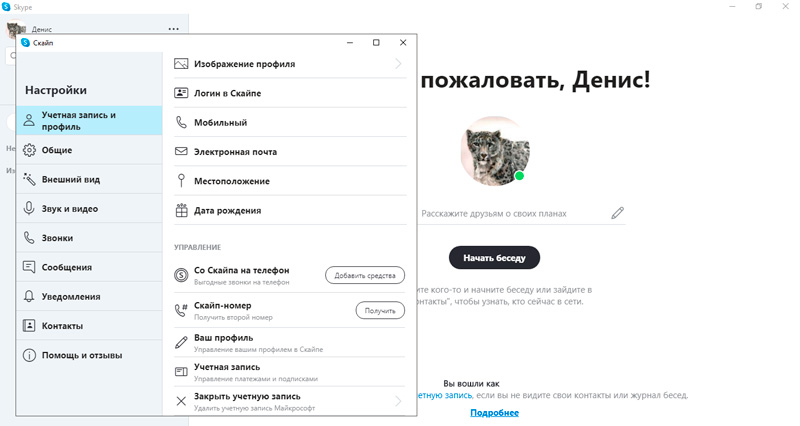
- Sadaļa "Pamata".
- Cilne "Video".
- Sarakstā "SELECT Web-Camera" atzīmējiet ierīci, no kuras jūs fotografēsit. Ja aprīkojums darbojas, parādīsies attēls no "tīmekļa".
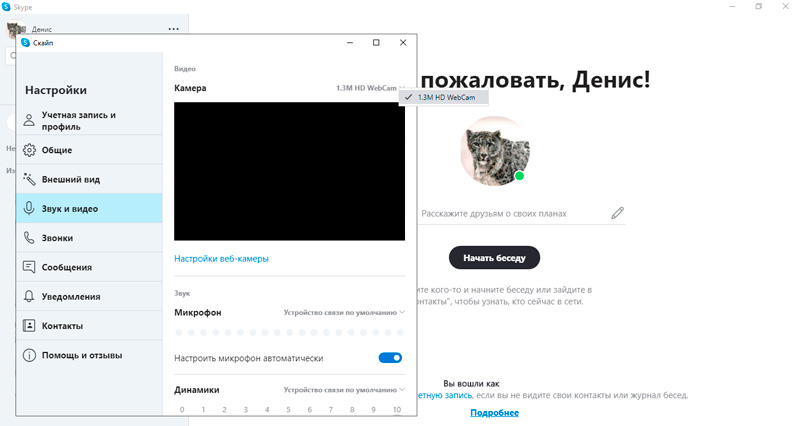
- Lai ievietotu fotoattēlu Skype, noklikšķiniet uz "Mainiet iemiesojumu".
- No kameras būs arī raidījums.
- Poga "nofotografēt".
- Ar slīdņa palīdzību jūs varat tuvināt attēlu.
- Rāmis paliks, ja jūs to ievietosiet iemiesojumā. "Starpposma" rezultāti pazudīs. Ja jums ir laba fotogrāfija, nešaujiet jaunu. Noklikšķiniet uz "Izmantojiet iemiesojumu". Tātad tas būs ne tikai profilā, bet arī kolonnā "Iepriekšējie fotoattēli". Jūs to joprojām varat pārkārtot, ja ir labāks attēls.
- Ja jūs ievietojat kursoru uz šo kolonnu, blakus attēlam parādīsies krusts. Tas ir nepieciešams, lai noņemtu saglabātos attēlus.
Ja datoru instalē Skype no Microsoft Store, tad varat tajā ievietot fotoattēlu līdzīgi. Vienīgā atšķirība ir tā, ka tiek palaista standarta kameras lietojumprogramma, kurā jūs varat sīkāk pielāgot attēla gammu, kontrastu un spilgtumu. Tas attiecas tikai uz Windows 10 (izņemot LTSB, LTSC redaktorus, kuros Microsoft Store nav pieejams).
Caur personas datiem
Lai instalētu fotoattēlu Skype no sadaļas "Personas dati", jums jāveic šādi:
- Noklikšķiniet uz līnijas ar savu lietotājvārdu (programmas interfeisa augšējā kreisajā pusē).
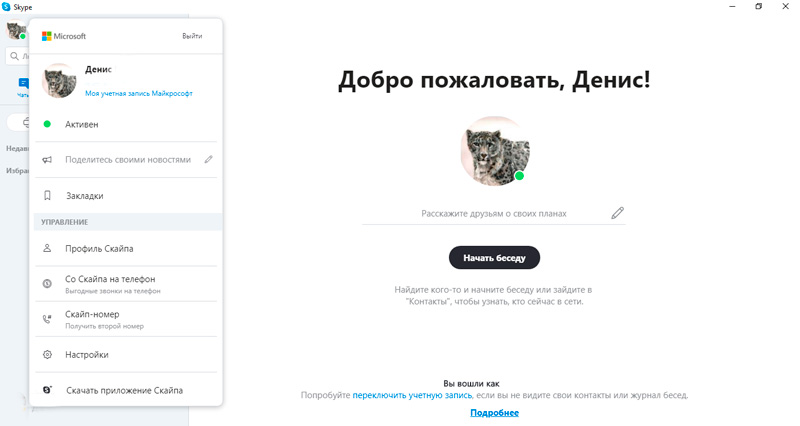
- Atlasiet "Mans konts Microsoft".
- Tīmekļa pārlūka lapa ar konta iestatījumiem tiks atvērta. Tur jums jāizvēlas "Mainīt profilu".
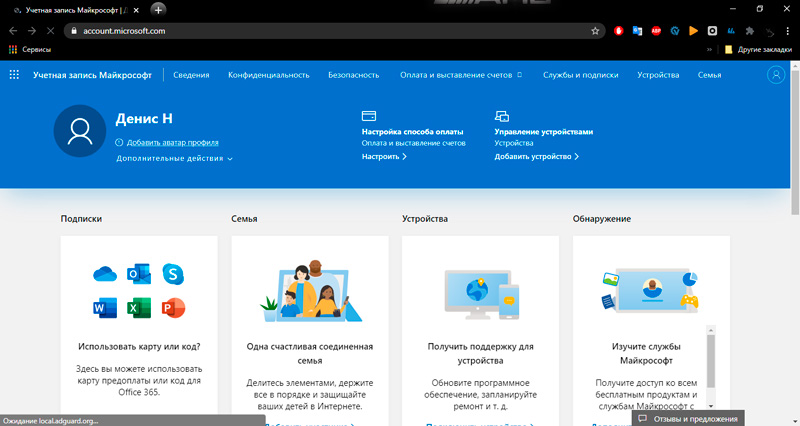
- Noklikšķiniet uz iemiesojuma attēla un atlasiet "Lejupielādēt".
- Norādiet nepieciešamā attēla atrašanās vietu.
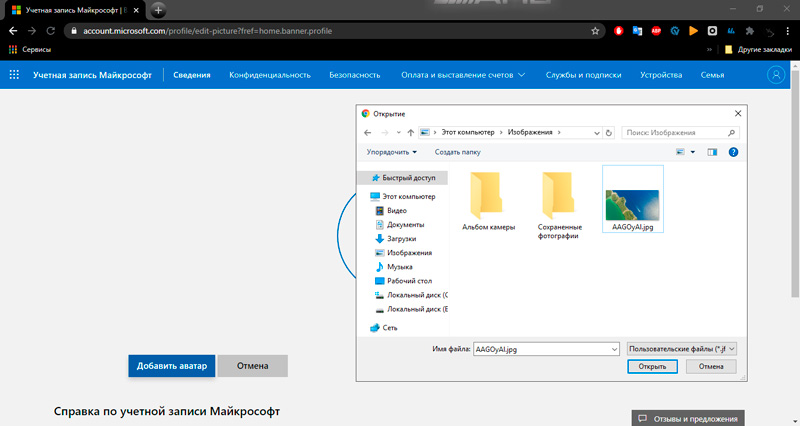
Varat arī nofotografēties tā izmantošanai kā iemiesojums, bet tikai pārlūkam ir jāsniedz atļauja izmantot tīmekļa kameru (pēc noklusējuma piekļuves ir bloķēta, lai aizsargātu lietotāja konfidencialitāti).
Attēla iestatījumi
SVARĪGS. Grafiskos failus Skype nevar rediģēt. Uzstādiet filtru vai izveidojiet retušēšanas istabu, vai arī tas nedarbosies. Jūs varat izdzēst tikai "neveiksmīgu" fotoattēlu.Bet, ja jūs neesat apmierināts ar gammu, kontrastu, skaidrību un citiem parametriem, izvēlieties tos pats.
- Izvēlne "Rīki" - "Iestatījumi".
- Sadaļa "Vispārīgais" - "Video".
- Pogas "tīmekļa kameras iestatījumi".
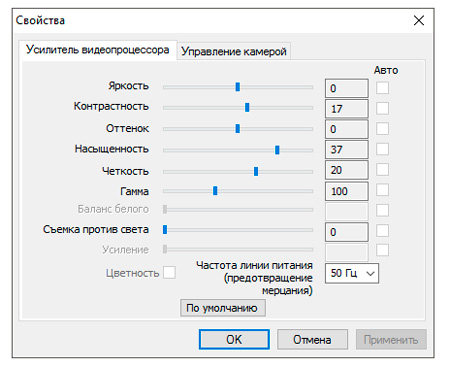
- Tur jūs varat mainīt gammu, balto līdzsvaru, spilgtumu, kontrastu, skaidrību. Tie ir visas apraides parametri, nevis atsevišķs attēls.
Ir vērts apsvērt, ka šie iestatījumi būs pieejami tikai tad, ja tos atbalstīs instalētās tīmekļa kameras draiveris. Dažreiz jūs nevarat piekļūt caur Skype, un attēla parametri tiek pielāgoti tikai caur Windows “vadības paneli”.
Sarunu biedra foto
Jūs varat fotografēt Skype ne tikai pats, bet arī sarunu biedri video tērzēšanā. Funkcija ir piemērota, ja vēlaties uztvert kādu apraides punktu. Tiesa, gala attēla kvalitāte ir diezgan zema. Jebkurā gadījumā jūs varat fotografēt caur Skype. Tas tiek veikts šādi:
- Zvaniet abonentam.
- Palūdziet viņu ieslēgt video apraidei.
- Zvanu logā noklikšķiniet uz ikonas "+" (plus). Ja tas nav redzams, noklikšķiniet uz apakšējā paneļa - izvēlne parādīsies.
- Punkts "nofotografējiet".
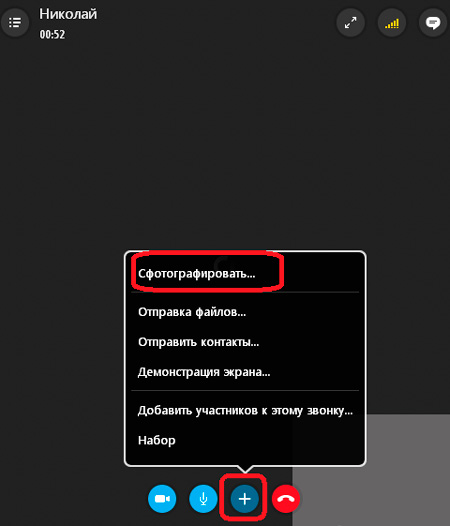
- Attēls tiks saglabāts lietotāja dokumentos. Skype nevarēs apskatīt vai izdzēst šādus attēlus. Video tērzēšanā varat tikai fotografēt. Ja vēlaties strādāt ar kadriem, izmantojiet grafiskos redaktorus.
Darbs ar fotogrāfijām
Jūs varat atbrīvoties no vecās lietotājapics.
- Dodieties uz iemiesojuma iestatījumiem.
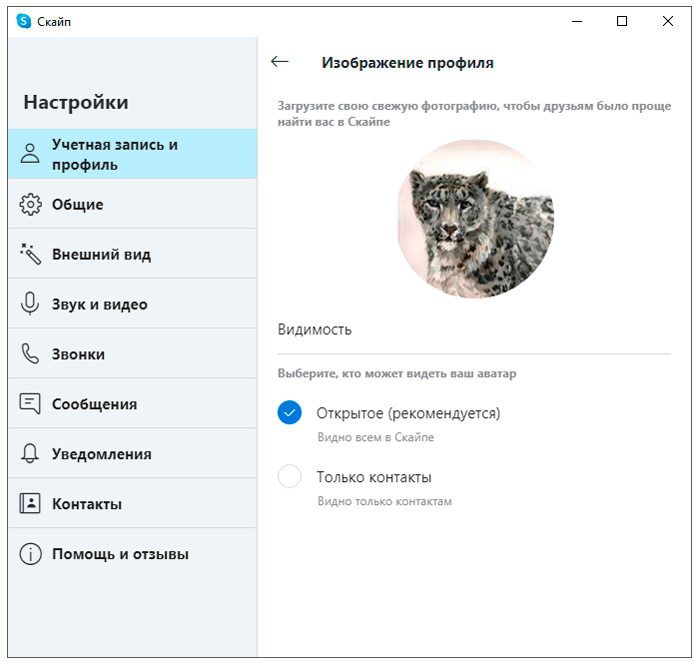
- Blokā "Iepriekšējie fotoattēli" ir attēli, kurus jūs ievietojat profilā.
- Ja to ir daudz, labāk ir noņemt nevajadzīgu. Galu galā viņi ieņem vietu diskā.
- Lai izdzēstu fotoattēlus no Skype, ienesiet uz tā peles kursoru un noklikšķiniet uz parādītā krusta.
Saglabātie lietotāja pārstāvji un attēli no video apraides ir C: \ lietotāji \ [Pol-lietotāja vārds] \ AppData \ Woaming \ Skype. Mapei "lietotāji" var būt angļu vārds - lietotāji. Ja sistēma ir instalēta citā diskā, meklējiet uz tā failus.
- Atveriet šo direktoriju.
- Dodieties uz katalogu, kura vārds sakrīt ar jūsu pieteikšanos Skype.
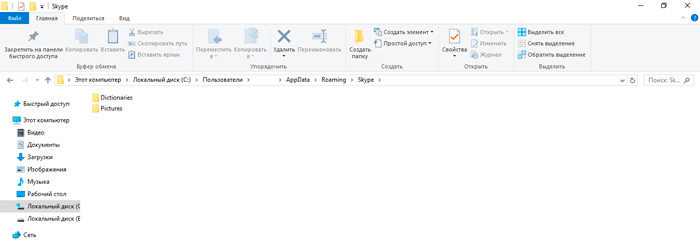
- Attēlu mape.
- Šeit ir attēli.
Pēc liela mēroga fotosesijas video tērzēšanā ir labāk pārsūtīt vai izdzēst attēlus. Nav nepieciešams aizsērēt sistēmas disku. Skype joprojām nevar apskatīt šādas fotogrāfijas. Un atstājiet savus iecienītos iemiesojumus. Un mainiet tos, kad vēlaties.
Jūs varat fotografēt Skype. Bet attēlu kvalitāte ir atkarīga no tīmekļa kameras izšķirtspējas. Tāpēc atlasiet labu video aprīkojumu. Bez tā nebūs iespējams uzņemt normālu attēlu.

